パソコンの操作・設定
-

スクリーンセーバーを設定するには
スクリーンセーバーを表示するには [個人用設定]画面から[ロック画面]を表示し、画面の下の方にある[スクリーンセーバー…
-
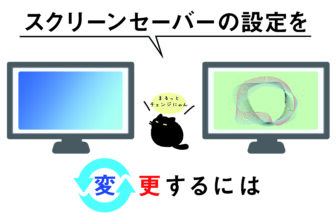
スクリーンセーバーの設定を変更するには
スクリーンセーバーの設定を変更するには [スクリーンセーバーの設定]ダイアログボックスでスクリーンセーバーを選択した後…
-

デスクトップのテーマを変更するには
デスクトップのテーマを変更するには [個人用設定]画面から[テーマ]画面を表示し、テーマの一覧からテーマを選択します。…
-

デスクトップアイコンの画像を変更するには
デスクトップアイコンの画像を変更するには [デスクトップアイコンの設定]ダイアログボックスを表示し、アイコンを選択して…
-

ディスプレイの設定画面を表示するには
デスクトップを右クリックして[ディスプレイ設定]を選択します。[ディスプレイ]画面が表示され、画面の解像度や表示の向…
-

画面の解像度を変更するには
[ディスプレイ]画面を下にスクロールすると[ディスプレイの解像度]の項目があります。解像度のリストより解像度を選択し…
-

画面の明るさを調整するには
[ディスプレイ]画面を表示し、[明るさと色]の項目より[内蔵ディスプレイの明るさを変更する]スライダーを左右にドラッ…
-

別のディスプレイに画面を拡張するには
[ディスプレイ]画面を表示し、[複数のディスプレイ]リストから[表示画面を拡張する]を選択します。接続した別のディス…
-

別のディスプレイにも同じ画面を表示するには
[ディスプレイ]画面を表示し、[複数のディスプレイ] リストより[表示画面を複製する]を選択します。接続した別のディ…
-

タッチ操作で黒いマークが表示されるように設定するには
[ペンとタッチ]ダイアログボックスの[タッチ]タブを開き、[外部モニターでの表示に視覚的フィードバックを最適化する]…
-

タッチ位置の精度を補正するには
[タブレットPC設定]ダイアログボックスの[画面]タブを開き、[調整]をクリックしてから、画面の指示に従って操作します…
-

長押しが有効になるまでの時間を調整するには
[長押しの設定]ダイアログボックスを表示し、[右クリックモードのアクティブ化]のスライダーをドラッグします。画面を長…
-
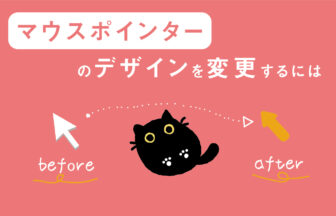
マウスポインターのデザインを変更するには
[マウスのプロパティ]ダイアログボックスの[ポインター]タブを開き、[デザイン]リストからデザインの項目を選択します…
-
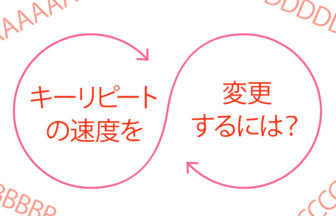
キーリピートの速度を変更するには
[キーボードのプロパティ]ダイアログボックスを表示し、[表示の間隔]のスライダーを左右にドラッグします。キーを押し続…
-

タッチ操作の設定画面を表示するには
コントロールパネルを表示し、[ペンとタッチ]をクリックします。[ペンとタッチ]ダイアログボックスが表示され、ダブルタ…
-

ダブルタップの速度を調整するには
[ダブルタップの設定]ダイアログボックスを表示し、[スピード]のスライダーをドラッグします。ゆっくりと2回タップして…
-

タブレットPC画面の回転を固定するには
アクションセンターを開き、[回転ロック]ボタンをクリックしてオンに設定します。画面が固定され、タブレット本体の向きを…
-
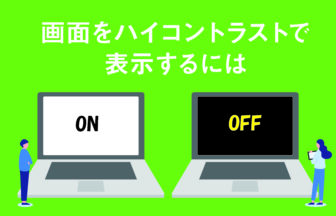
画面をハイコントラストで表示するには
[簡易操作]画面から[ハイコントラスト]画面を表示し、[テーマの選択]リストでテーマを選択します。ハイコントラストの…
-

字幕の表示方法を設定するには
[簡単操作]画面から[字幕]画面を表示し、字幕として表示される文字の色やサイズ、字幕の背景とウィンドウの色などを選択…
-

画像をトリミングするには
フォトアプリの[編集]ボタンをクリックして、[トリミングと回転]をクリックして選択します。マウスでドラッグすると画像…
-

画像の傾きを調整するには
フォトアプリのカテゴリをクリックして選択します。 回転の角度はドラッグ操作によって決められます。グリッド線を見ながら操…
-

画像の汚れを取るには
ボタンをクリックします。汚れを取りたい場所をクリックすれば周囲に合わせて画像が修正されます。
-

画像にフィルターをかけるには
ボタンをクリックします。フィルターをかけた場合のプレビュー画像が画面の右側に表示されるので、 いずれかのプレビュー画像…
-

画像の明るさやコントラストを変えるには
のボタンをから調整します。調整のための縦バーが表示されているので、それを左右にドラッグすれば明るさやコントラストが調…









